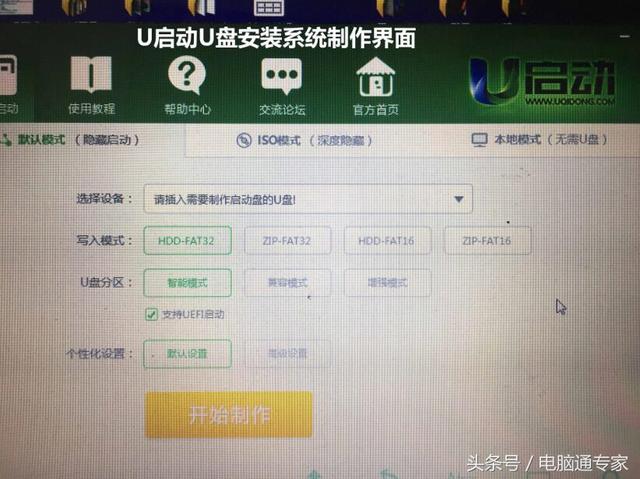photoshop简单使用教程(初学photoshop软件全选功能)
大家好这一节课我们接着讲photoshop软件,我们学习全选功能,首先我们打开软件,在打开软件时我们不新建图层,也不打开图层,我们在软件放图层的任何地方,鼠标左键双击,这时就会弹出对话框!

我们在这个对话框里面,直接可以打开我们所放电脑里的作品或者其他图层!

我们选择图层就可以打开了,这是打开的一个效果,大家可以随意打入自己喜欢的图片,或者电脑里有的图片都可以,我们只是学习软件的使用方法,图片可以随意!

我们按住快捷键ctrl A是全选功能,我们按住快捷键时,就会把该图层全部选中!

我们现在的图层通道里有两个图层,大家注意,全选虽然是可以选中全部,但是只能选该图层的所有内容,其他地方选不中!

我现在的全选功能是在图层二上面,已经不是图层一了,这点大家要 清楚记得!

我们修改图层二,不会修改到图层一的内容!

我们通过快捷键可以完成全选功能,我们在菜单栏,选择,这里也可以找到全选功能的!

我们全选之后就会出现选区,如果我们不要这些虚线时,按住快捷键ctrl D就可以取消了!
这一节课我们暂时到这里,下一节课,我们接着讲,谢谢大家的支持和鼓励!
作者原创!
,免责声明:本文仅代表文章作者的个人观点,与本站无关。其原创性、真实性以及文中陈述文字和内容未经本站证实,对本文以及其中全部或者部分内容文字的真实性、完整性和原创性本站不作任何保证或承诺,请读者仅作参考,并自行核实相关内容。文章投诉邮箱:anhduc.ph@yahoo.com